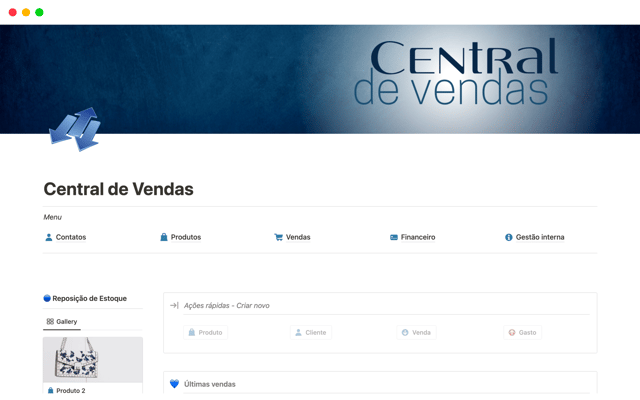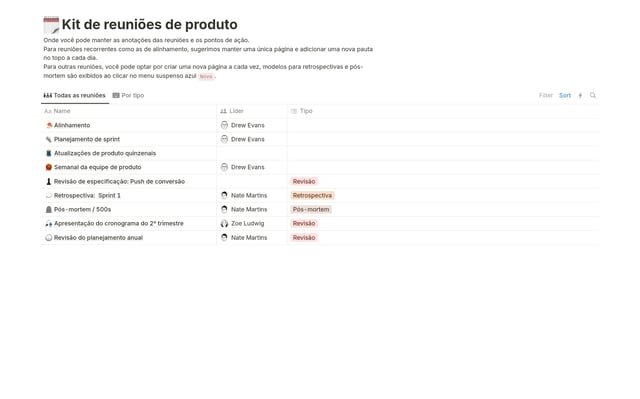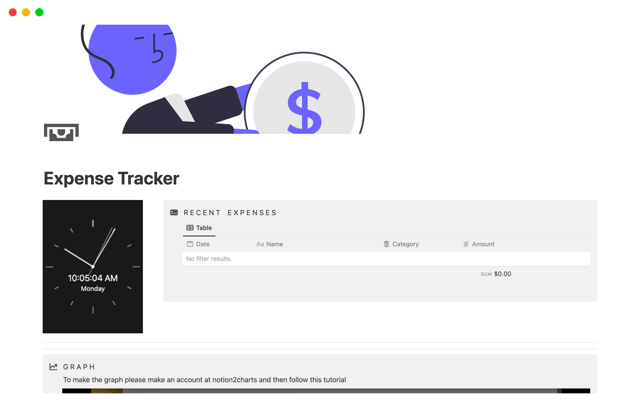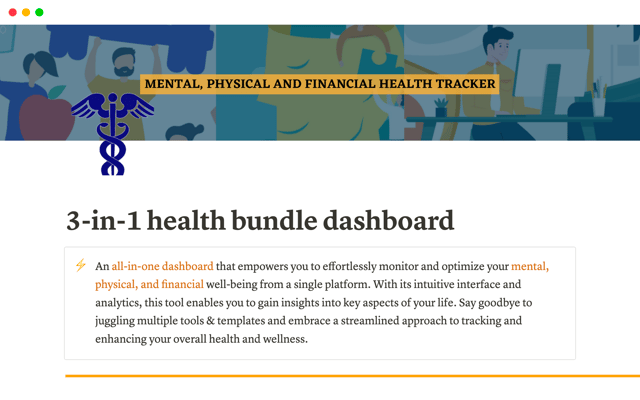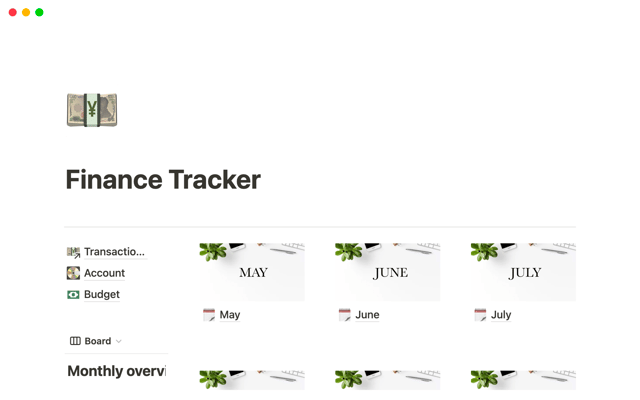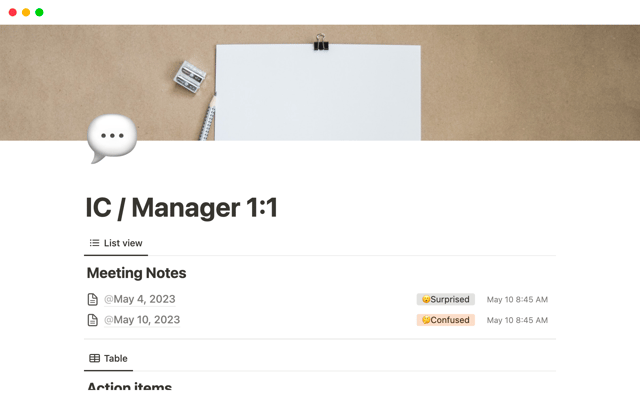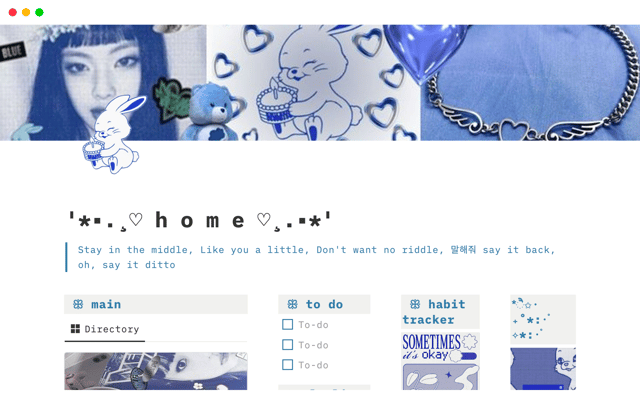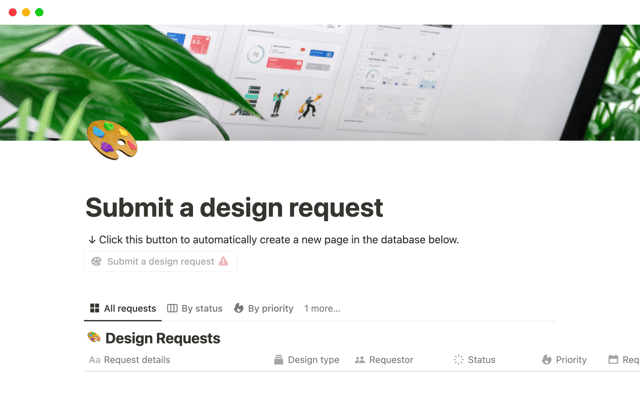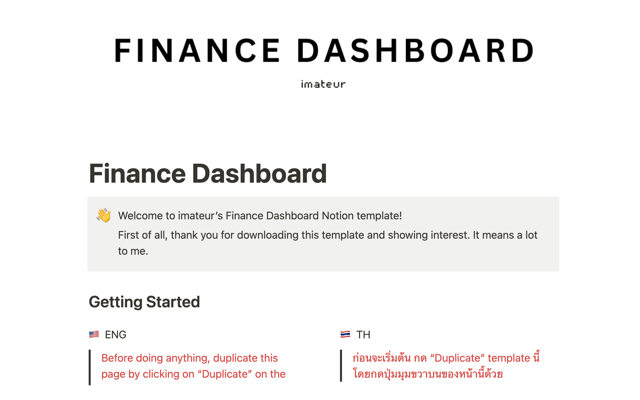O guia definitivo dos modelos do Notion
Neste guia, veremos os modelos em detalhes: como encontrá-los e usá-los para melhorar seus fluxos de trabalho e como criar os seus próprios modelos.
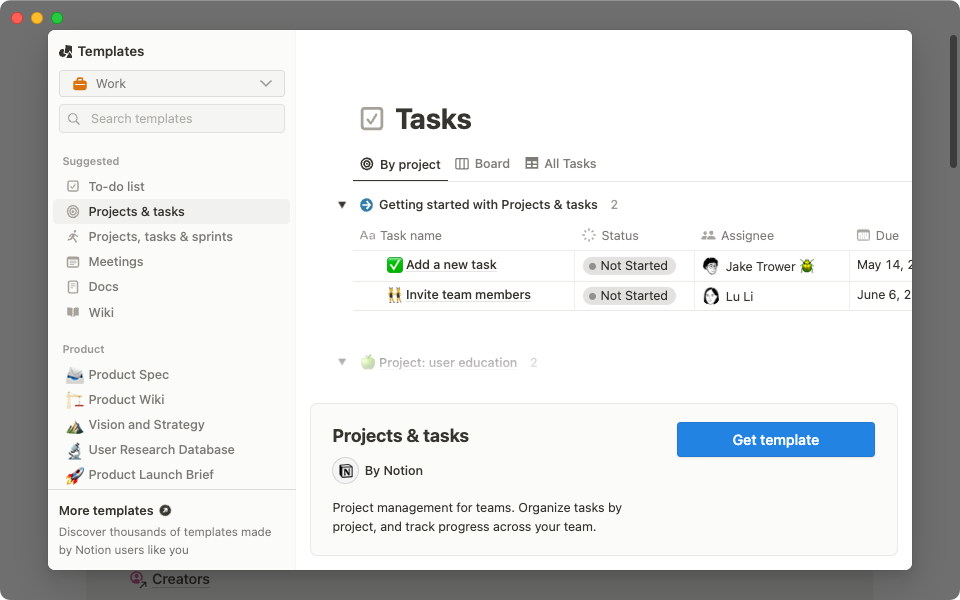
- O que é um modelo do Notion?
- Como encontrar, usar e personalizar um modelo do Notion
- Como encontrar modelos
- Como usar os modelos
- Personalize o seu modelo
- Como criar e compartilhar seu próprio modelo
- O que faz um modelo ser bom?
- Como compartilhar o seu modelo
- Como enviar seu modelo para a galeria do Notion
É na Galeria de Modelos do Notion que estão todos os modelos criados pela nossa comunidade e para ela. Seja para alguém atrás de um monitor de hábitos diários ou de uma lista de compras, seja para uma empresa em busca de uma base de conhecimento para sua equipe ou um calendário editorial, a Galeria de Modelos é a melhor fonte de verdade.
Neste guia, veremos os modelos em detalhes: como encontrá-los e usá-los para melhorar seus fluxos de trabalho e como criar os seus próprios modelos.
O que é um modelo do Notion?
Um modelo é uma página pré-pronta do Notion que você pode adicionar ao seu espaço de trabalho. Em vez de tentar recriar uma página simples ou um fluxo de trabalho complexo, basta você adicionar um modelo do Notion ao seu espaço de trabalho e começar. O modelo pode ser desde uma base de conhecimento de equipe até um monitor de exercícios pessoal, e muito mais.
Como encontrar, usar e personalizar um modelo do Notion
A Galeria de Modelos do Notion é o ponto de partida para você encontrar o modelo de que precisa. Você pode pesquisar em mais de 250 categorias e perfis de criadores, então, fica muito fácil de encontrar um modelo para seu caso de uso específico.
Como encontrar modelos
Na Galeria de Modelos do Notion
Para encontrar um modelo, acesse notion.so/templates. Na página inicial da Galeria de Modelos, você verá algumas seções principais:
Barra de pesquisa – pesquise por palavra-chave, equipe, categoria, criador e muito mais para encontrar o modelo ideal para você. Basta digitar sua palavra ou frase para encontrar modelos, categorias e criadores que correspondam ao termo da sua pesquisa.
Categorias – navegue por várias categorias e subcategorias para descobrir diversos casos de uso. Ao clicar nas categorias, você verá categorias e casos de uso mais específicos que ajudarão a refinar sua pesquisa.
Modelos populares – confira os modelos mais usados da semana passada na comunidade do Notion em casos de uso profissionais, estudantis e pessoais.
Principais categorias – veja as categorias e subcategorias mais usadas na semana passada.
Coleções de modelos – encontre coleções pré-prontas de modelos sobre um determinado tópico ou fluxo de trabalho. Use quantos modelos quiser para começar a criar seu novo fluxo de trabalho.
Criadores em destaque – conheça nossos principais criadores de modelos, de líderes inovadores e profissionais criativos a empresas líderes de segmento.
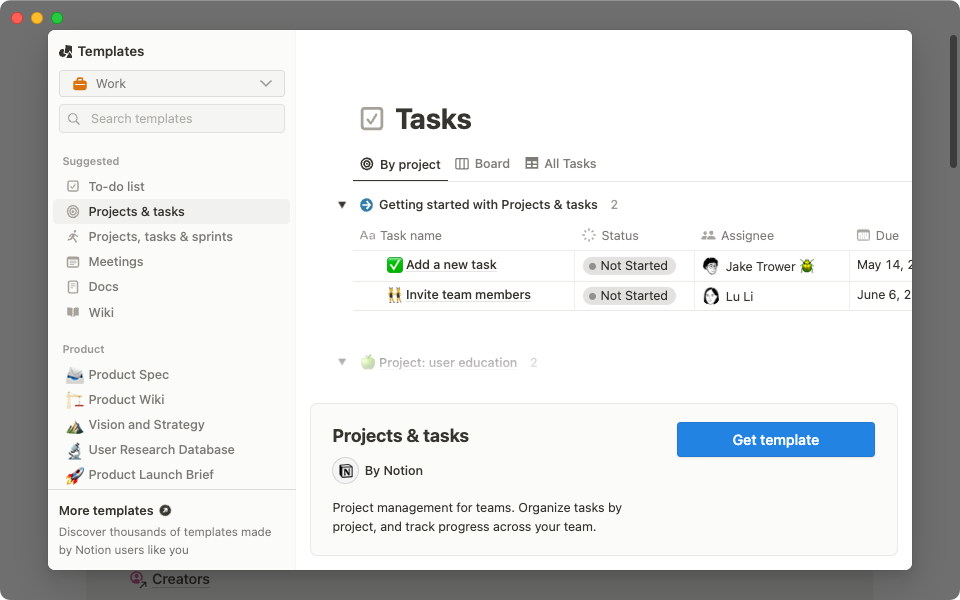
Por dentro do app do Notion
Toque no botão Modelo na barra lateral do Notion para começar. Você verá uma janela da Galeria de Modelos no Notion. Use o menu suspenso no canto superior esquerdo para selecionar a categoria e ver as subcategorias mais populares na barra lateral.
Ou então use a pesquisa no canto superior esquerdo para encontrar um modelo específico que atenda às suas necessidades.
Como usar os modelos
Assim que identificar o(s) modelo(s) que deseja usar, clique no botão Iniciar com este modelo. Se você já fez o login, o modelo será automaticamente adicionado ao seu espaço de trabalho, na seção Particular da sua barra lateral. Se você ainda não fez o login ou não possui uma conta do Notion, você verá um aviso pedindo que realize uma dessas duas etapas.
Você também pode experimentar com os modelos e ver como eles funcionam antes de decidir adicioná-los ao seu espaço de trabalho. Para fazer isso, clique em Visualizar modelo para vê-lo em ação e clique nas suas seções e recursos.
Personalize o seu modelo
Depois de adicionar um modelo ao seu espaço de trabalho, você terá diversas opções de alterar, editar ou atualizar o que quiser para atender às suas necessidades. Os modelos são apenas um ponto de partida para ajudar você a criar seu espaço de trabalho ideal.
Veja algumas atualizações e alterações comuns que você pode fazer ao duplicar um modelo:
Páginas – atualize a foto da capa da página, adicione/altere um ícone e altere o título da página.
Texto – adicione formatações, como negrito, itálico, cor de texto e cor de fundo. Modifique os níveis de título, adicione tópicos ou listas numeradas e mova as seções.
Blocos – adicione blocos com frases de destaque, listas de alternantes ou tabelas. Remova blocos que você não precisa para organizar a página ou abrir espaço para outro bloco.
Base de dados – altere nomes, tipos e ícones de propriedades ou adicione/remova propriedades que não atendam às suas necessidades. Adicione novas visualizações de base de dados, como quadros, listas, calendários, cronogramas ou galerias.
Como personalizar suas páginas no Notion
Clique aqui para saber mais sobre como personalizar as suas páginas →
Como criar e compartilhar seu próprio modelo
Qualquer página compartilhada publicamente no Notion e que possa ser duplicada é considerada um modelo. Assim, toda a comunidade do Notion pode compartilhar seus fluxos de trabalho favoritos com outros usuários com um simples clique.
O que faz um modelo ser bom?
Se você tiver um modelo ou fluxo de trabalho específico que deseja compartilhar com a comunidade, recomendamos muito que você o crie e envie-o como modelo!
Antes de compartilhar, há alguns pontos importantes a considerar na criação de um modelo:
Bons modelos são úteis. Os modelos são ferramentas e, como toda ferramenta, resolvem um determinado problema ou necessidade de alguém. Seu modelo deve ter tanto um público claro quanto um problema evidente a ser resolvido – e ele deve resolver esse problema.
Bons modelos são diferenciados. O Notion é mais flexível do que um documento comum. Os modelos diferenciados agregam um ou mais dos principais tipos de produtos do Notion (documentos, projetos e wikis) ou são bem diferentes visualmente de um documento básico.
Bons modelos são escaláveis. Se o seu modelo for destinado para o uso em equipe, ele precisa funcionar com mais de uma pessoa. Verifique alguns pontos-chave para garantir essa escalabilidade:
Se o seu modelo for destinado à colaboração, como seria se você adicionasse 10 pessoas? Ou 50? Cem?
Se você adicionasse conteúdo dos últimos dois meses, como seria?
Se você já tiver muitas coisas no Notion, será fácil encaixá-las?
Bons modelos têm o básico. Eles não são ofensivos, usam a grafia correta e são estruturados com cuidado.
Inclua instruções para fazer com que seu modelo seja fácil de usar
Na parte superior ou em todo o seu modelo, inclua um tutorial (como um vídeo do Loom) ou instruções escritas sobre como usá-lo, ajustá-lo ou personalizá-lo.
Para saber mais sobre as Diretrizes e os Termos da Galeria de Modelos, clique aqui.
Como compartilhar o seu modelo
Você pode criar um modelo a partir de uma página do Notion clicando em Compartilhar na parte superior direita, selecionar a guia Publicar e clicar no botão Publicar na web. Confirme se a opção "Permitir duplicar como modelo" está ativada. Para compartilhar, use a URL pública ou clique em Copiar link da web na guia Publicar.
Como enviar seu modelo para a galeria do Notion
Para enviar um modelo para a galeria, acesse notion.so/templates e clique no botão Enviar um modelo no canto superior direito, ou acesse notion.so/submit-a-template. Preencha o formulário (incluindo link, nome, descrições e categoria do seu modelo público) para compartilhá-lo com a comunidade do Notion! Não há limite de quantos modelos você pode enviar, mas só pode enviar um por vez.
Quer ir mais longe com modelos?
Quando começar a compartilhar seus modelos, você também pode optar por se tornar um Parceiro Afiliado do Notion – nossos parceiros ganham 50% de comissão para cada nova inscrição que fizer upgrade para nossos planos Plus, Business ou AI, por 12 meses. Tem interesse? Torne-se um Parceiro Afiliado do Notion agora →
Deixamos de abordar algo?